
A cookie-k olyan kicsi fájlok, amelyeket a webhelyek a számítógépére helyeznek, hogy apró információkat tároljanak. A cookie-k tarthatják Önt bejelentkezve egy weboldalra, ha azonosító információkat írnak egy cookie fájlba. A sütik felhasználhatók a termékek bevásárlókosárában történő tárolására is.
Azonban nem minden sütiket használnak jóindulatú célokra. Sok cookie-t használnak az online tevékenységének nyomon követésére. A hirdetésszerverek cookie-kat küldenek hirdetésekkel, hogy azonosítsák a nézőket és nyomon kövessék szokásaikat. Ezeket az információkat arra használjuk, hogy profilokat alakítsunk ki rólunk, mint nézőkről, amelyek felhasználásával releváns hirdetési tartalmat tudunk ránk tolni, akár tetszik, akár nem. Ezen nyomkövetési sütik némelyike képes lehet online tevékenységeit a valós identitáshoz kötni.
A cookie-k kezelése annak az egyszerű műveletnek a része, amelyet az adatok és a magánélet védelme érdekében megtehet. Ön is könnyedén törölje az egyes böngészők által követett webhelyek előzményeit ha nem szeretné, hogy a számítógép más felhasználói lássák az online tevékenységeit. Így törölheti a cookie-kat a Chrome-ban, Firefoxban, Internet Explorerben, Microsoft Edge-ben és az Operában.
MEGJEGYZÉS: A cookie-k törlésével ezek közül a böngészőkből nem jelenik meg egy megerősítő párbeszédpanel, amely megkérdezi, hogy biztosan törölni szeretné-e az összes cookie-t, ezért mindenképpen törölje őket. Ne feledje, hogy egyes sütik hasznosak a gyakran látogatott webhelyek információinak tárolásában. A cookie-k és a webhelyadatok törlésével újra be kell jelentkeznie, vagy újra meg kell adnia információkat ezeken a webhelyeken.
Google Chrome
A cookie-k kezeléséhez a Chrome-ban kattintson a Chrome menü gombjára (három vízszintes sáv), és válassza a legördülő menü „Beállítások” elemét.

A Beállítások képernyő egy új fülön jelenik meg. Görgessen le az oldal aljára, és kattintson a „Speciális beállítások megjelenítése” elemre.
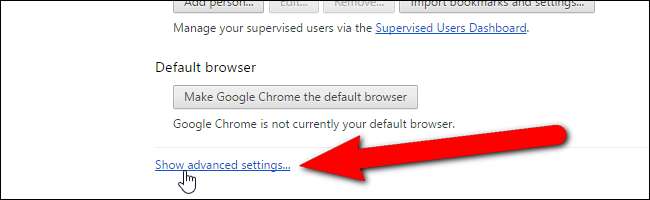
Az Adatvédelem részben kattintson a „Tartalombeállítások” elemre.
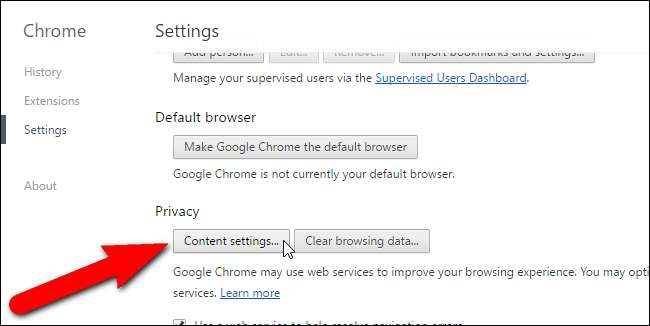
Megjelenik a Tartalombeállítások párbeszédpanel. A Cookie-k részben kattintson az „Összes cookie és webhelyadat” elemre.
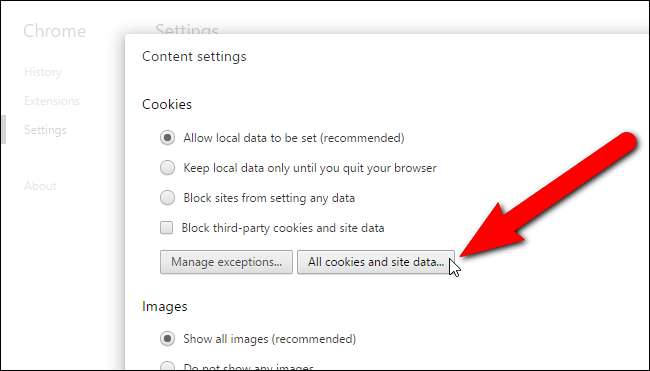
Megjelenik a Cookie-k és a webhelyadatok párbeszédpanel, amely megmutatja, hogy hány cookie mentett minden olyan webhelyhez, amely cookie-kat mentett a számítógépére. Minden webhelyen vannak gombok, amelyek az egyes sütiket jelölik (a Channel ID a csatornához kötött süti ) az oldalon. Egy adott cookie törléséhez kattintson az egyik gombra, majd az „Eltávolítás” gombra. Például a duplleclick.net webhely, egy közös hirdetési hálózat „id” gombjára kattintottunk. Részletek a cookie-kijelzőről, beleértve a sütik lejárati idejét is.

Az összes cookie törléséhez kattintson a jobb oldalon található „X” gombra.
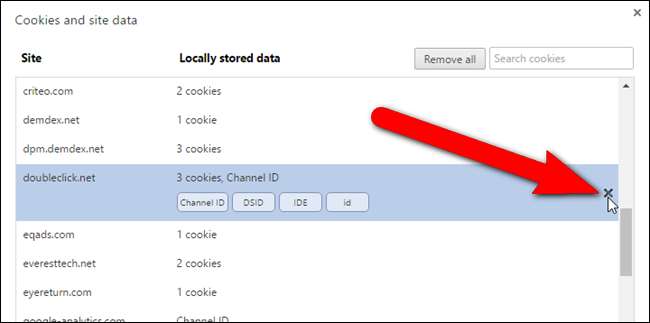
A listában szereplő összes webhely összes cookie-jának eltávolításához kattintson az „Összes eltávolítása” gombra.

Ha befejezte a sütik törlését, kattintson a „Kész” gombra a Sütik és webhelyadatok párbeszédpanelen, majd ismét a Tartalombeállítások párbeszédpanelen.
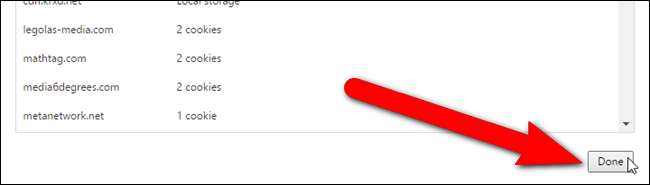
Ha tudja, hogy minden cookie-t és webhelyadatot törölni szeretne, nem külön-külön, akkor erre van egy gyors módszer. A Beállítások lapon kattintson az Adatvédelem alatt a „Böngészési adatok törlése” elemre.
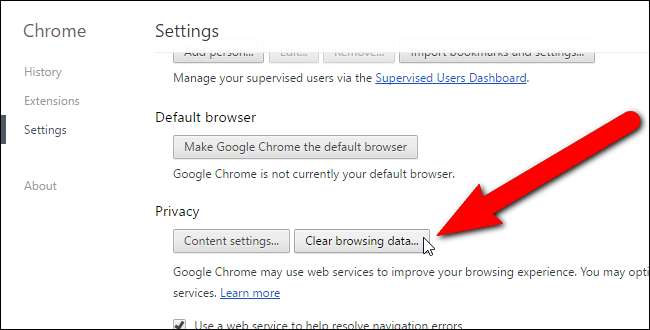
A Böngészési adatok törlése párbeszédpanelen ellenőrizze, hogy be van-e jelölve a „Cookie-k és egyéb webhely- és bővítményadatok” négyzet. A párbeszédpanel tetején található legördülő listából megadhatja azt az időkeretet is, amelyre törölni szeretné a sütiket. Választhat az elmúlt egy óra, az elmúlt nap, az elmúlt hét, az elmúlt 4 hét vagy az idők kezdete közül. Miután készen áll az összes cookie törlésére, kattintson a „Böngészési adatok törlése” gombra.
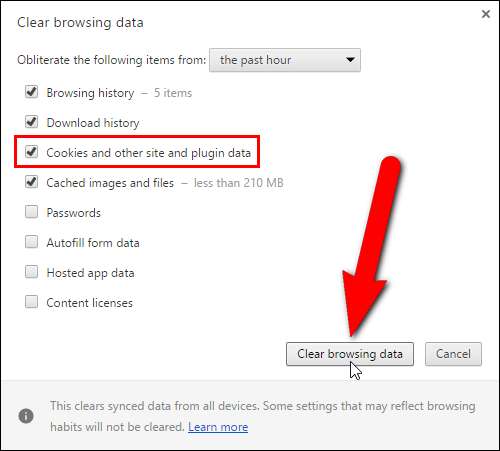
Mozilla Firefox
A cookie-k kezeléséhez a Firefoxban nyissa meg a Firefox főmenüt (három vízszintes sáv), és kattintson az „Opciók” gombra.

Az Opciók új lapon nyílnak meg. A fül bal oldalán található elemek listájában kattintson az Adatvédelem elemre.
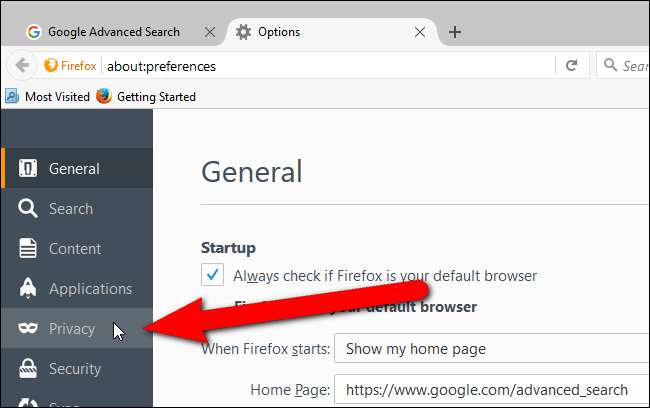
Kétféle módon érheti el a számítógépére mentett sütiket, attól függően, hogy melyik opciót választja a Firefox legördülő listában. Ha az „Előzmények megjegyzése” lehetőséget választja, kattintson az „egyedi sütik eltávolítása” linkre.
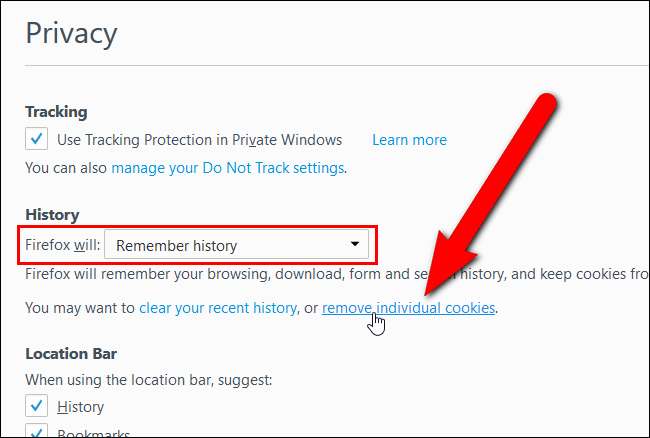
Ha a legördülő listában az „Egyéni beállítások használata az előzményekhez” lehetőség van kiválasztva, kattintson a jobb oldalon található „Sütik megjelenítése” gombra.
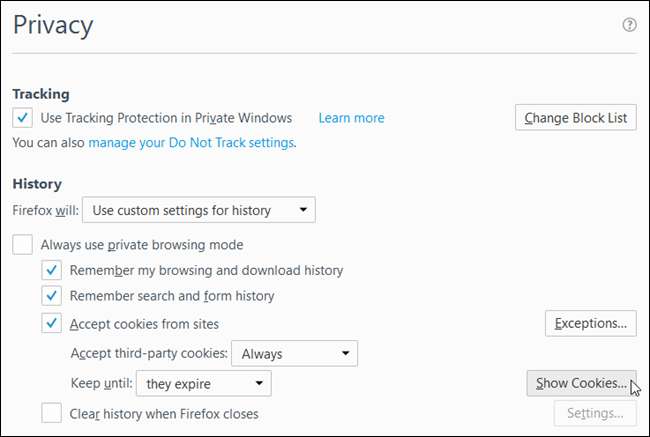
A Cookie-k párbeszédpanelen megjelenik az összes webhely listája, amelyek cookie-kat tettek a számítógépére. Kattintson a webhely neve melletti nyílra az adott webhely által elhelyezett egyes sütik listájának megtekintéséhez. Egyedi süti törléséhez válassza ki a cookie-t a listából, majd kattintson a „Kiválasztott eltávolítása” gombra.
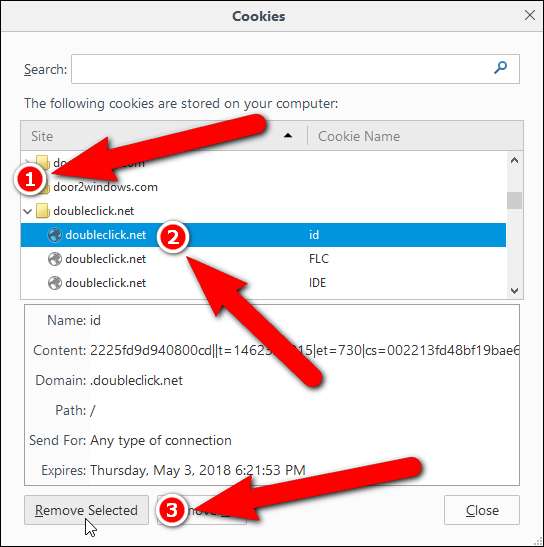
Egy adott webhely összes cookie-jának törléséhez válassza ki a webhely mappáját, majd kattintson a „Kiválasztott eltávolítása” gombra.
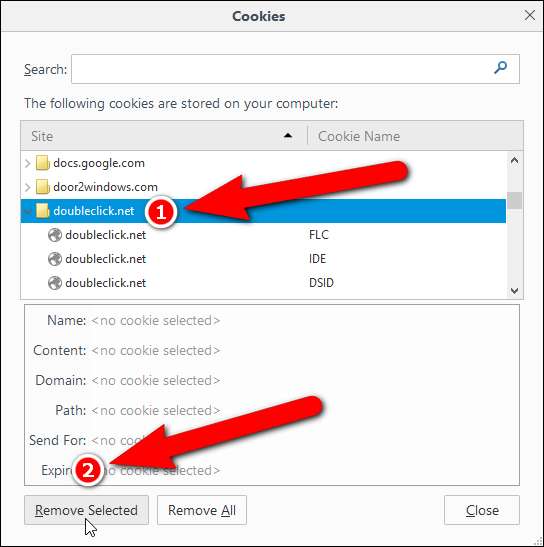
Az összes webhely összes cookie-jának törléséhez kattintson az „Összes eltávolítása” gombra.
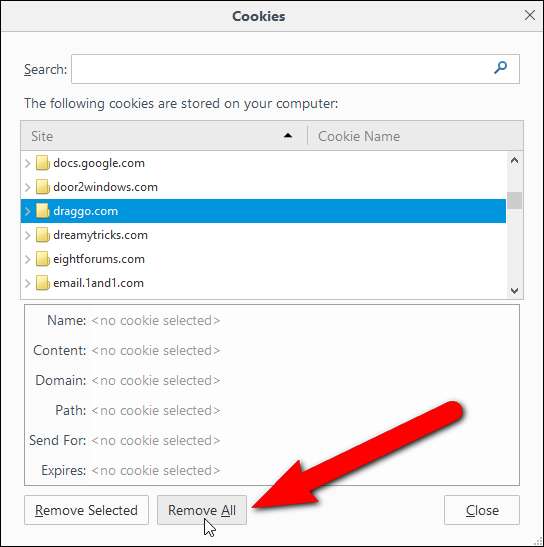
Amikor befejezte a cookie-k kezelését, kattintson a Bezárás gombra a Cookie-k párbeszédpanel bezárásához.
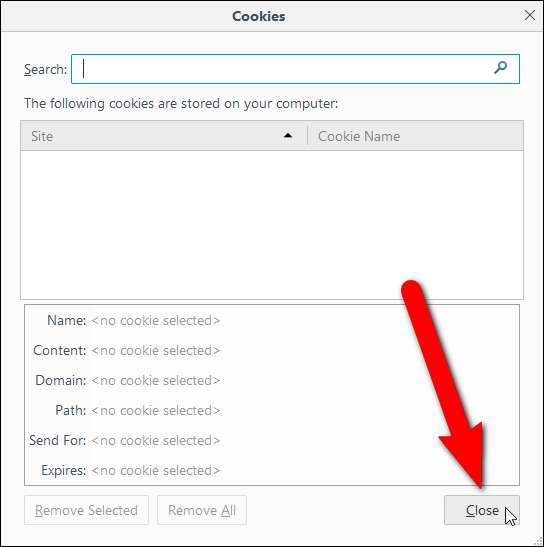
Visszatér az Opciók fülre. Csakúgy, mint a Chrome-ban, az összes cookie-t is gyorsabban törölheti. Győződjön meg arról, hogy az Adatvédelem képernyő aktív az Opciók lapon, és kattintson az Előzmények alatt található „A közelmúlt törlése” linkre. Ez az opció csak az „Előzmények megjegyzése” opciónál érhető el, nem akkor, ha a Firefox legördülő listájában az „Egyéni beállítások használata az előzményekhez” lehetőség van kiválasztva.
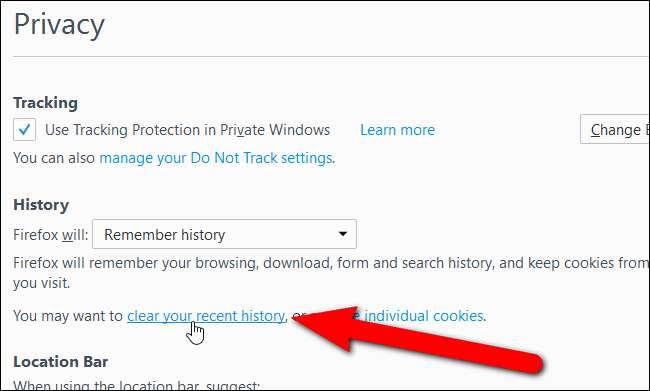
Ha a „Soha ne emlékszem az előzményekre” opció van kiválasztva a Firefox legördülő listáján, akkor elérhető az „összes jelenlegi előzmény törlése” link. A Soha ne emlékszem az előzményekre a Firefox saját böngészési módban indul újra.
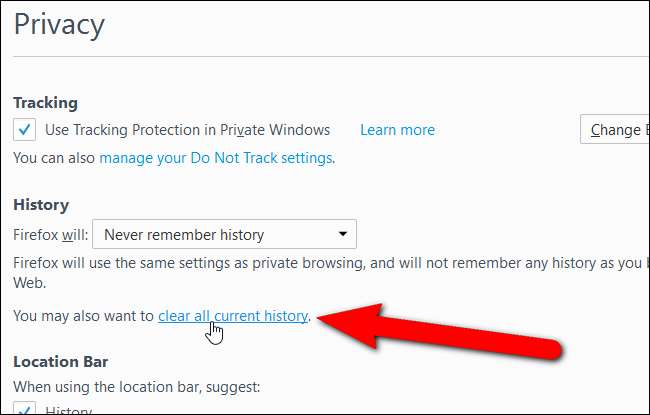
Az „Előzmények törlése” vagy az „összes jelenlegi előzmények törlése” gombra kattintva megnyílik az Összes előzmény törlése párbeszédpanel. Itt kiválaszthatja a törölni kívánt időtartományt.

Ezután ellenőrizze, hogy a Cookie-k jelölőnégyzet be van-e jelölve, majd kattintson a „Törlés most” gombra.
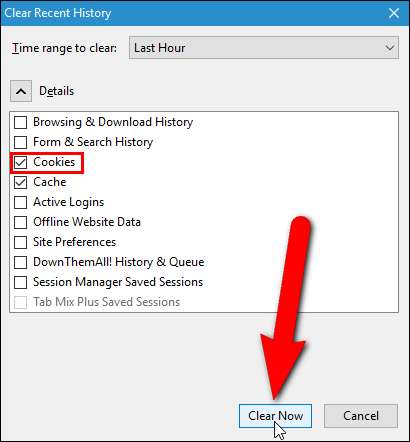
internet böngésző
A sütik kezeléséhez az Internet Explorer böngészőben kattintson a fogaskerék gombra a böngészőablak jobb felső sarkában, és válassza a legördülő menü „Internetbeállítások” elemét.
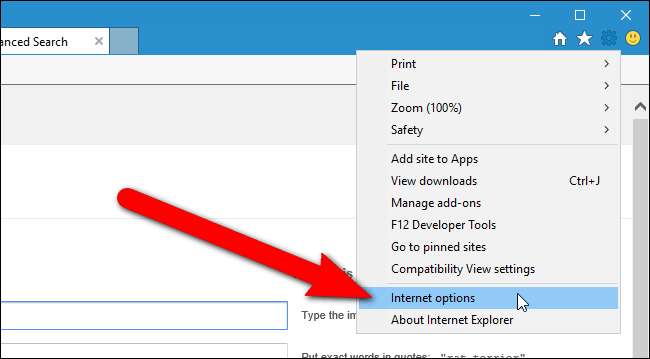
Megjelenik az Internetbeállítások párbeszédpanel. Az egyes sütik megtekintéséhez és törléséhez kattintson a "Beállítások" elemre a Böngészési előzmények részben.
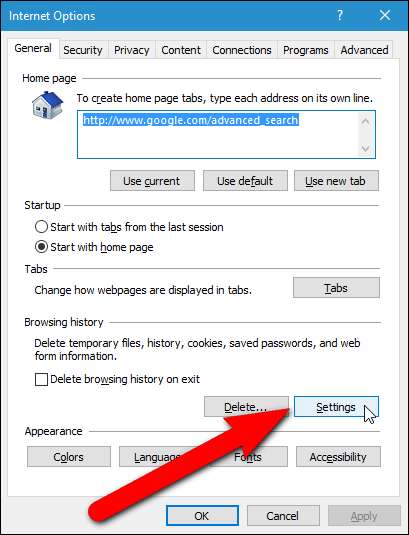
Megjelenik a Webhelyadatok beállításai párbeszédpanel. Győződjön meg arról, hogy az Ideiglenes internetes fájlok fül aktív, és kattintson a „Fájlok megtekintése” gombra.

Megnyílik a Windows Intéző, megjelenítve az INetCache mappa tartalmát. Alapértelmezés szerint a fájlok csempékként jelennek meg, de meg kell jelenítenünk a fájlok részleteit, hogy lássuk a fájltípusokat. A fájlok részleteinek megjelenítéséhez kattintson a lefelé mutató nyílra a „További opciók” gombra a fájlok fölött.

Válassza a felbukkanó menü „Részletek” elemét.
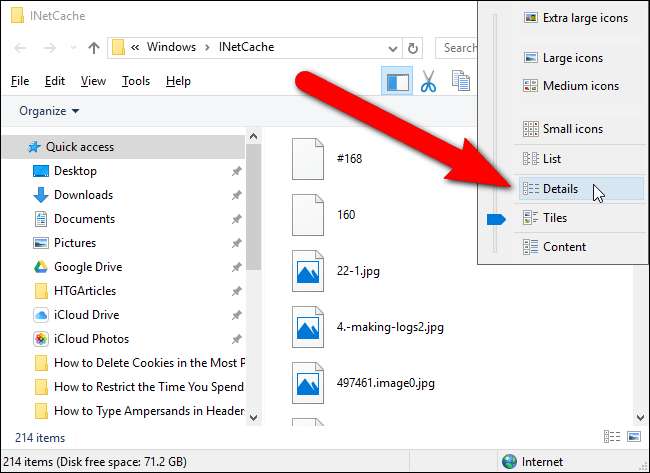
Görgessen lefelé, amíg meg nem találja a cookie címkével ellátott fájlokat. A névben és az internetes címben „cookie” -nak kell lennie. Kiválaszthat egy vagy több sütifájlt, és törölheti őket, ha rájuk kattint a jobb egérgombbal, és kiválasztja a „Törlés” opciót az alábbiak szerint, vagy a Törlés gomb megnyomásával. Végleges törléshez tartsa lenyomva a Shift billentyűt, miközben lenyomja a Törlés gombot.
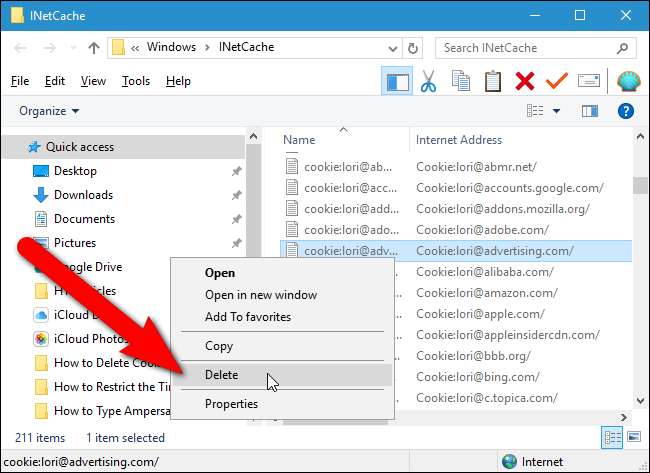
Megjelenik egy megerősítő párbeszédpanel. Kattintson az „Igen” gombra, ha biztosan törölni kívánja a kijelölt cookie-kat.
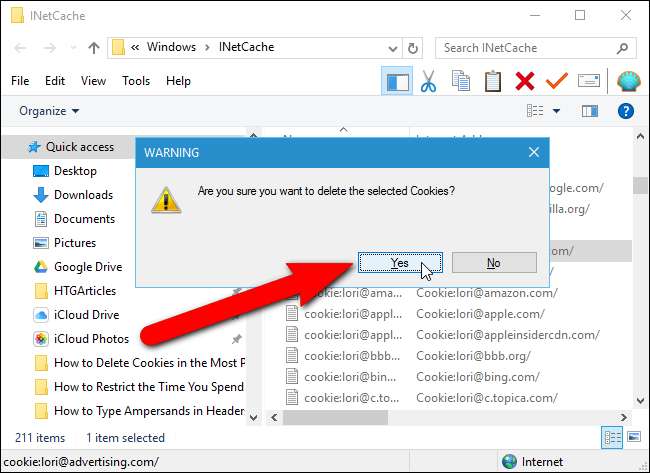
Miután befejezte az egyes sütik törlését, bezárhatja a File Explorer ablakot az ablak jobb felső sarkában található „Bezárás” gombra kattintva.
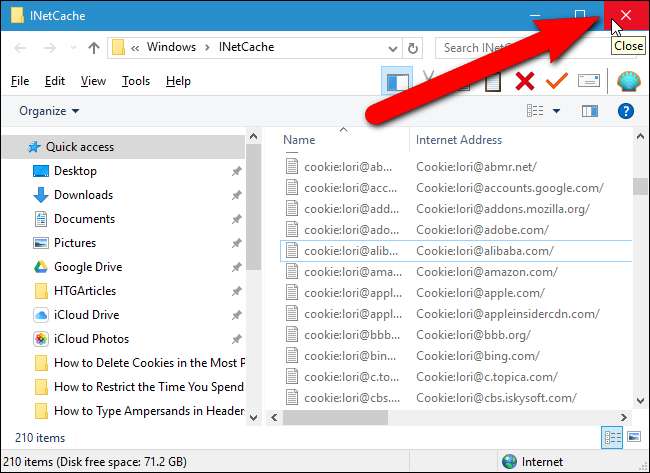
Az összes cookie törléséhez először zárja be a Webhelyadatok párbeszédpanelt az „OK” vagy a „Mégse” gombra kattintva.
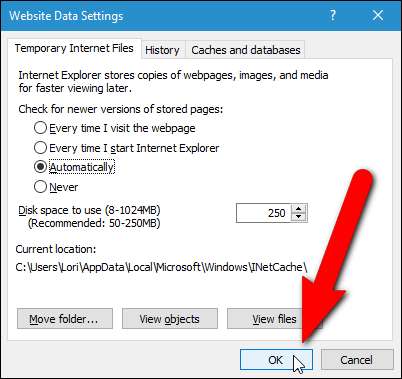
Ezzel visszatér az Internetbeállítások párbeszédpanelre. Kattintson a „Törlés” gombra a Böngészési előzmények részben.
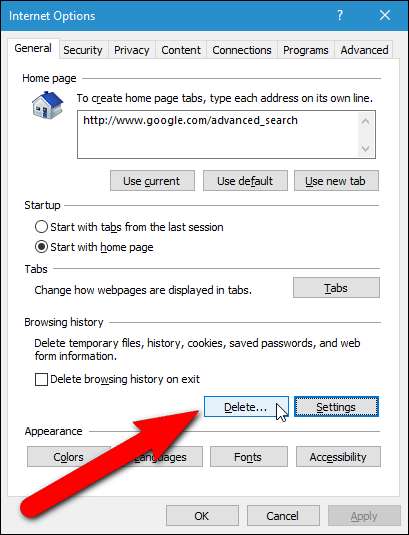
Az összes cookie és webhelyadat törléséhez jelölje be a „Cookie-k és webhelyadatok” jelölőnégyzetet a Böngészési előzmények törlése párbeszédpanelen. Válassza ki a kívánt opciókat, majd kattintson a „Törlés” gombra a kiválasztott elemek eltávolításához.
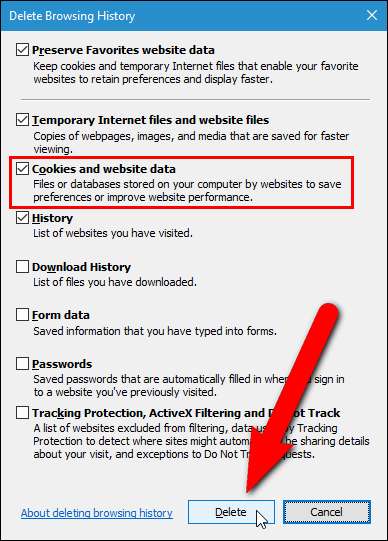
Visszatér az Internetbeállítások párbeszédpanelre. Kattintson az „OK” gombra a bezárásához.
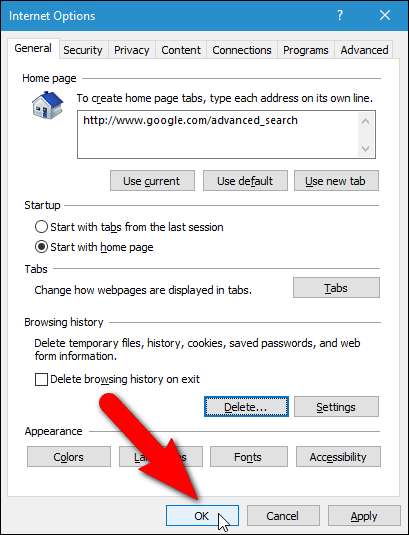
Az IE ablak alján megjelenik egy felugró üzenet arról, hogy a kiválasztott böngészési előzmények törlődtek. A felugró ablak jobb szélén található egy „X” gomb, amelyre kattintva bezárhatja az üzenetet.
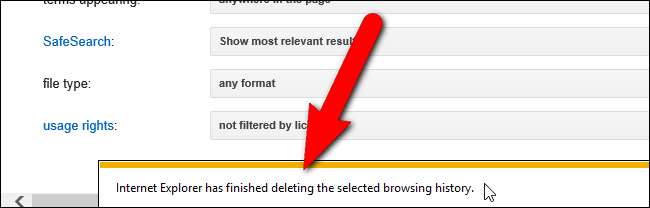
Microsoft Edge
Mielőtt belekezdenénk a sütik kezelésébe a Microsoft Edge-ben, szeretnénk felhívni a figyelmet az Edge fő korlátozására. Nem kezelheti a sütiket webhelyenként vagy egyedi sütik szerint, mint például a Chrome-ban, a Firefoxban és az Internet Explorerben. Csak annyit tehet, hogy töröl minden cookie-t és elmentett weboldaladatot.
Ennek értelmében a következőképpen törölheti a cookie-kat és a webhely adatait a Microsoft Edge-ben. Kattintson a További menü gombra (három vízszintes gomb), és válassza a menüből a „Beállítások” lehetőséget.
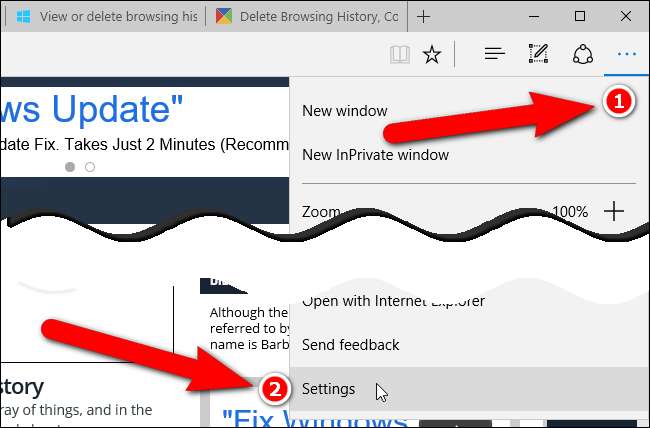
A böngészési adatok törlése alatt kattintson a törölni kívánt elem kiválasztása elemre.
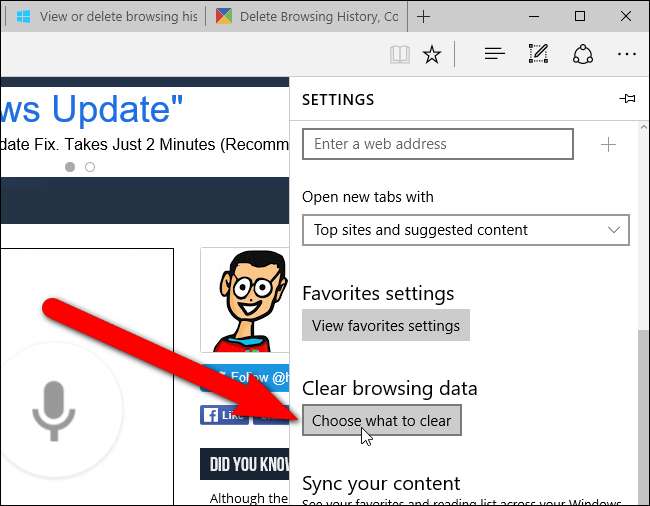
A Böngészési adatok törlése ablaktáblán ellenőrizze, hogy a „Cookie-k és elmentett webhelyadatok” négyzet be van-e jelölve, majd kattintson a „Törlés” gombra.

Az ablaktábla tetején egy rövid üzenet jelenik meg az információk törlése közben, és a törlés befejeztével ismét.
Opera
Az Opera sütik kezeléséhez válassza az Opera menü „Beállítások” menüpontját.

A Beállítások képernyő egy új lapon nyílik meg. Kattintson a bal oldalon az „Adatvédelem és biztonság” elemre.
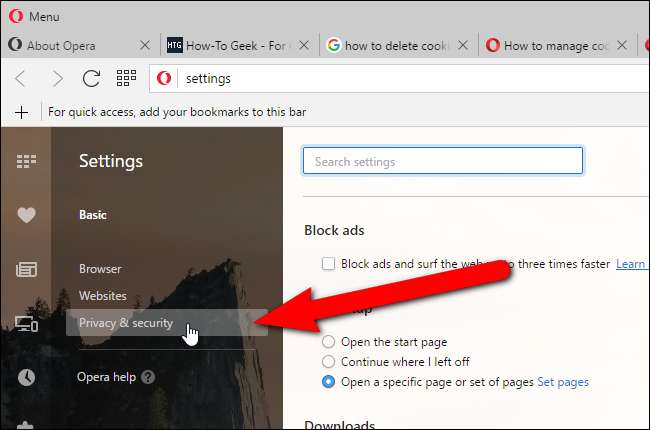
Az egyes sütik egyes webhelyekről történő törléséhez görgessen le a Sütik szakaszig, és kattintson az „Összes sütik és webhelyadatok” elemre.
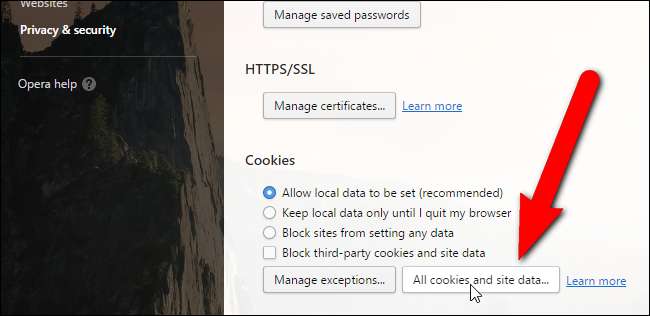
A Cookie-k és a webhelyadatok párbeszédpanel megjeleníti, hogy hány cookie-t mentett minden webhely, amely cookie-kat mentett a számítógépére. Ez ismerősnek tűnik, ha korábban betartotta a sütik törléséről szóló utasításokat a Chrome-ban. Az egyes sütik törlésének folyamata az Operában nagyon hasonló a Chrome-hoz. Csakúgy, mint a Chrome-ban, minden webhelyen vannak gombok, amelyek az egyes sütiket jelölik (a Channel ID a csatornához kötött süti ) az oldalon. Ha törölni szeretne egy cookie-t egy webhelyről, kattintson az egyik gombra, majd kattintson a „Törlés” gombra. Például a duplleclick.net webhely, egy közös hirdetési hálózat „id” gombjára kattintottunk. Részletek a cookie-kijelzőről, beleértve a sütik lejárati idejét is. A cookie eltávolításához kattintson a „Törlés” gombra.
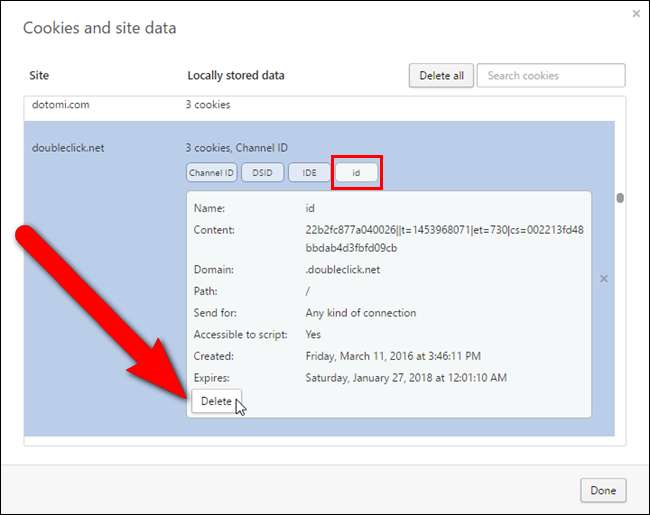
Az összes cookie törléséhez kattintson a jobb oldalon található „X” gombra.
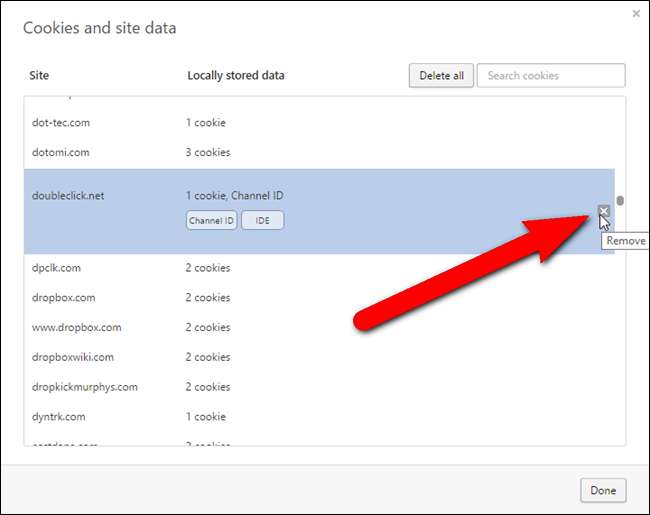
A listában szereplő összes webhely összes cookie-jának törléséhez kattintson az „Összes törlése” gombra.
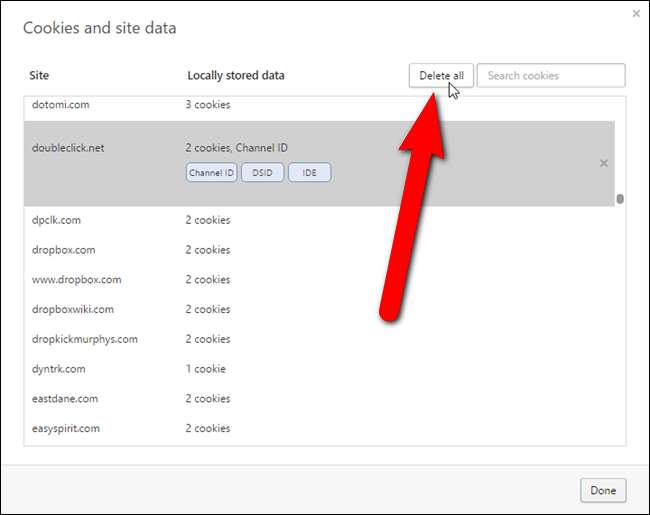
Ha befejezte a sütik törlését, kattintson a „Kész” gombra a Sütik és webhelyadatok párbeszédpanelen.
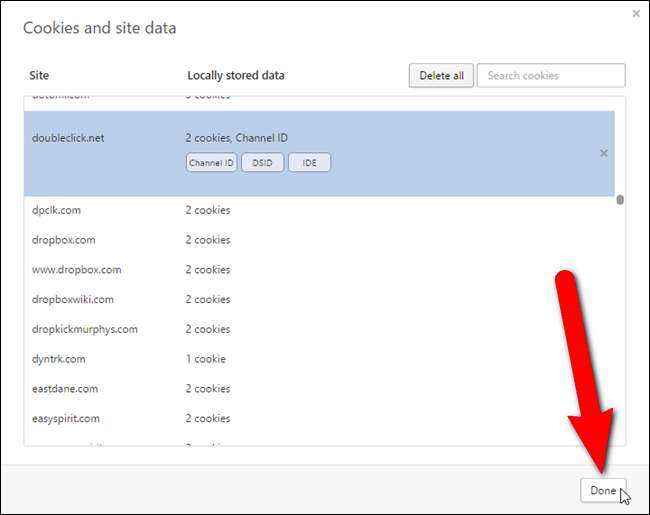
Ha tudja, hogy minden cookie-t és webhelyadatot törölni szeretne, nem külön-külön, akkor erre van egy gyors módszer. Görgessen vissza a Beállítások fülre, és kattintson az Adatvédelem alatt a „Böngészési adatok törlése” elemre.
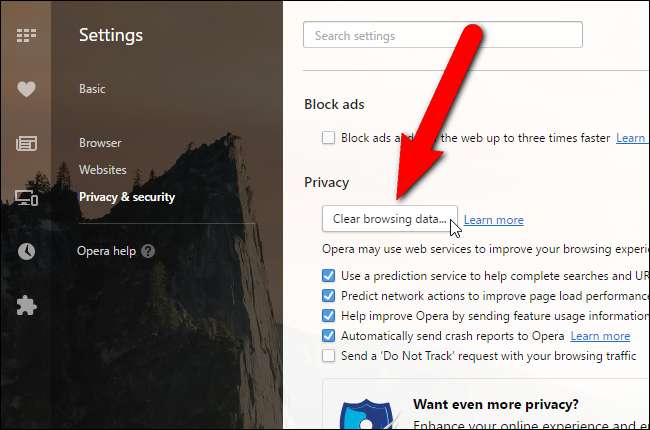
A Böngészési adatok törlése párbeszédpanelen ellenőrizze, hogy a „Cookie-k és egyéb webhelyadatok” négyzet be van-e jelölve. A párbeszédpanel tetején található legördülő listából megadhatja azt az időkeretet is, amelyre törölni szeretné a sütiket. Választhat az elmúlt egy óra, az elmúlt nap, az elmúlt hét, az elmúlt 4 hét vagy az idők kezdete közül. Miután készen áll az összes cookie törlésére, kattintson a „Böngészési adatok törlése” gombra.
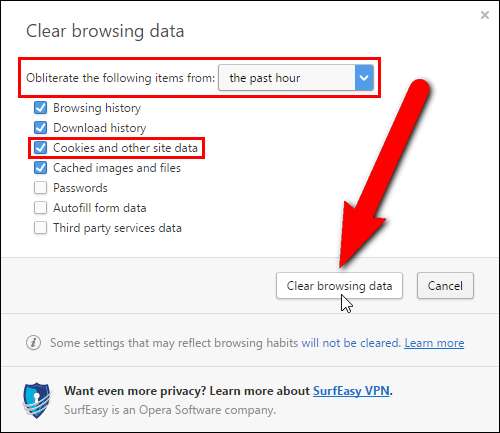
Ha vannak olyan webhelyei, amelyekben megbízik, és szeretné, ha kényelmesen be tudna jelentkezni a gyors bejelentkezésbe, akkor érdemes törölnie bizonyos webhelyek csak egyedi, egyedi sütiket, és megőriznie azoknak a webhelyeknek a sütikét, amelyekkel rendszeresen interakcióba lép. Előfordul, hogy a sütiket a felkeresett webhelytől eltérő webhelyek teszik fel a számítógépére. Ezeket harmadik fél sütinek hívjuk. Néhány harmadik féltől származó sütik rendben vannak, és nem adnak okot aggodalomra. Sok harmadik féltől származó sütik azonban a hirdetőktől származnak, és lehetővé teszik számukra, hogy nyomon kövessék más webhelyeken tett látogatásaidat. Könnyen blokkolja a harmadik féltől származó sütiket a főbb böngészőkben .
Gondolhatja, hogy megszabadult az összes cookie-jától az ebben a cikkben leírt eljárások követésével. Van azonban egy másik típusú süti, úgynevezett Flash süti vagy helyi megosztott objektum (LSO), amelyet szintén érdemes törölje, hogy megakadályozza a webhelyek titkos követését .







